É incomum, mas pode ocorrer com qualquer um de nós: enquanto trabalhamos em documentos cruciais ou usamos outros aplicativos, de repente, a janela some da tela, tornando-se inacessível por cliques. Esses contratempos geralmente são causados por uma série de pop-ups do Windows, que levam a erros ou ao uso não intencional de atalhos de teclado, comandos de escrita por voz, entre outros. E a tarefa de trazer uma janela que se encontra fora da tela de volta à área de visualização torna-se um desafio. Portanto, neste artigo, mostraremos como resolver esse problema no Windows 11.
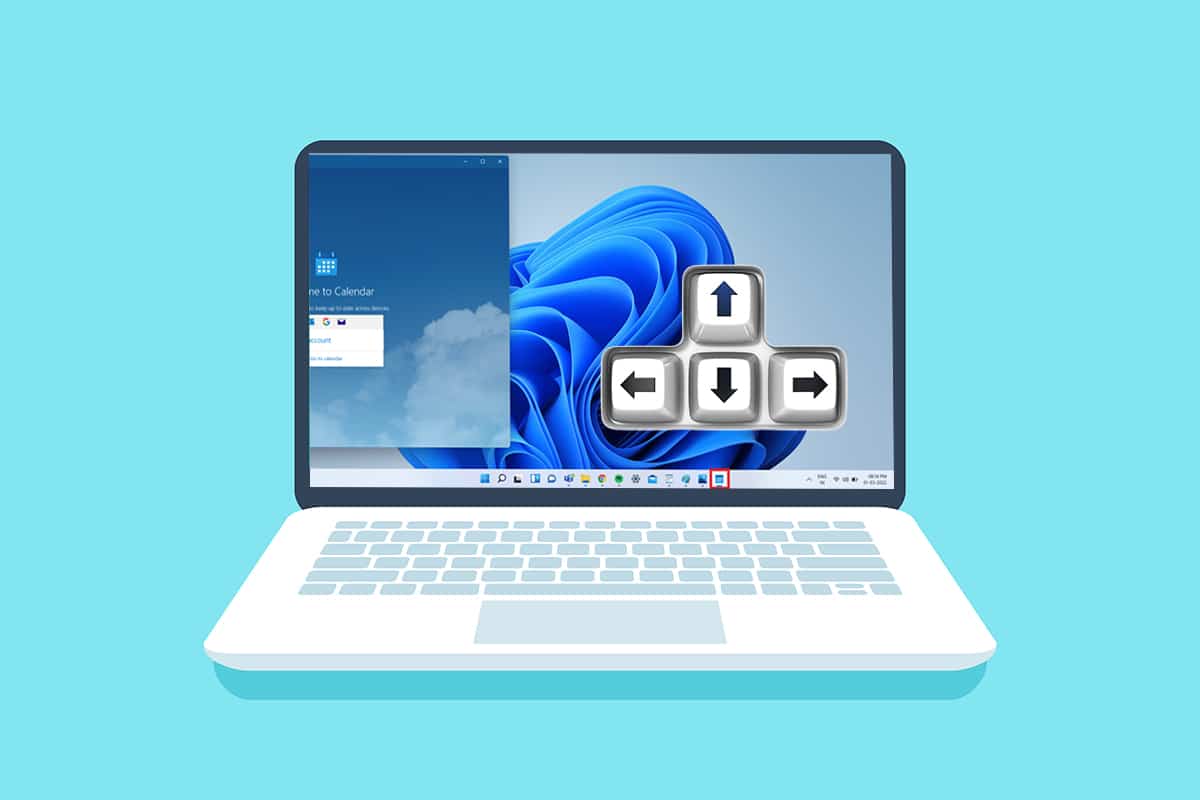
Como Recuperar uma Janela Fora da Tela no Windows 11
Várias razões podem levar uma janela a desaparecer da tela. Algumas das mais comuns incluem:
- Este problema pode surgir se você estiver usando mais de um monitor. Conexões e configurações problemáticas podem ocorrer ao estender a tela para um segundo ou mais monitores.
- Certos aplicativos podem apresentar instabilidade e deixar de responder, impedindo que você mova sua janela, mesmo após várias tentativas.
- O problema também pode ser desencadeado pelo uso de atalhos de teclado involuntários.
- Uma resolução de tela muito baixa também pode causar este tipo de problema.
Para solucionar este problema, vamos explorar alguns métodos para trazer de volta a tela uma janela que sumiu.
Método 1: Usando a Miniatura da Janela na Barra de Tarefas
Se a janela estiver fora da tela, mas visível na barra de tarefas, sua miniatura pode ajudá-lo a recuperá-la e movê-la de volta para a área de trabalho. Para trazer uma janela perdida de volta, siga as instruções:
1. Passe o mouse sobre a janela na barra de tarefas. Uma pequena miniatura deve aparecer acima dela.
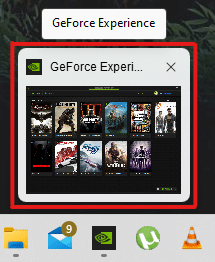
2. Clique com o botão direito na miniatura. Um menu se abrirá. Clique na opção “Mover”.
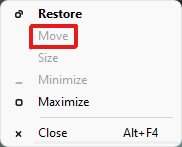
3A. Use as teclas de seta (esquerda ou direita) no teclado para mover a janela para a posição desejada na área de trabalho.
3B. Ou, clique na opção “Maximizar”, no canto superior direito da janela, para visualizá-la em tela cheia.
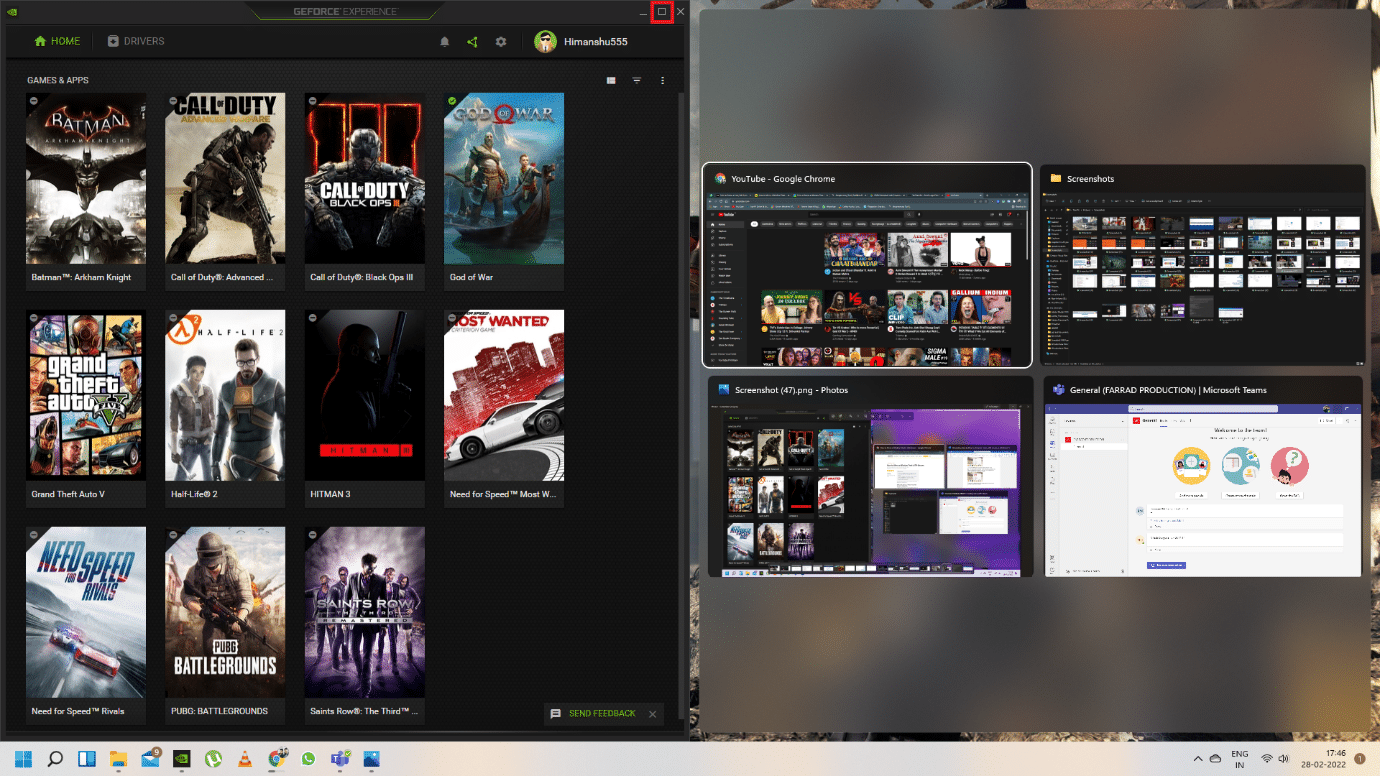
Método 2: Através do Espaço de Trabalho do Windows
O recurso Espaço de Trabalho do Windows pode ser útil para organizar todas as janelas em execução e é uma forma de trazer de volta uma janela que está fora da tela. Siga os passos:
1. Pressione as teclas Alt + Tab no teclado para abrir o Espaço de Trabalho do Windows.
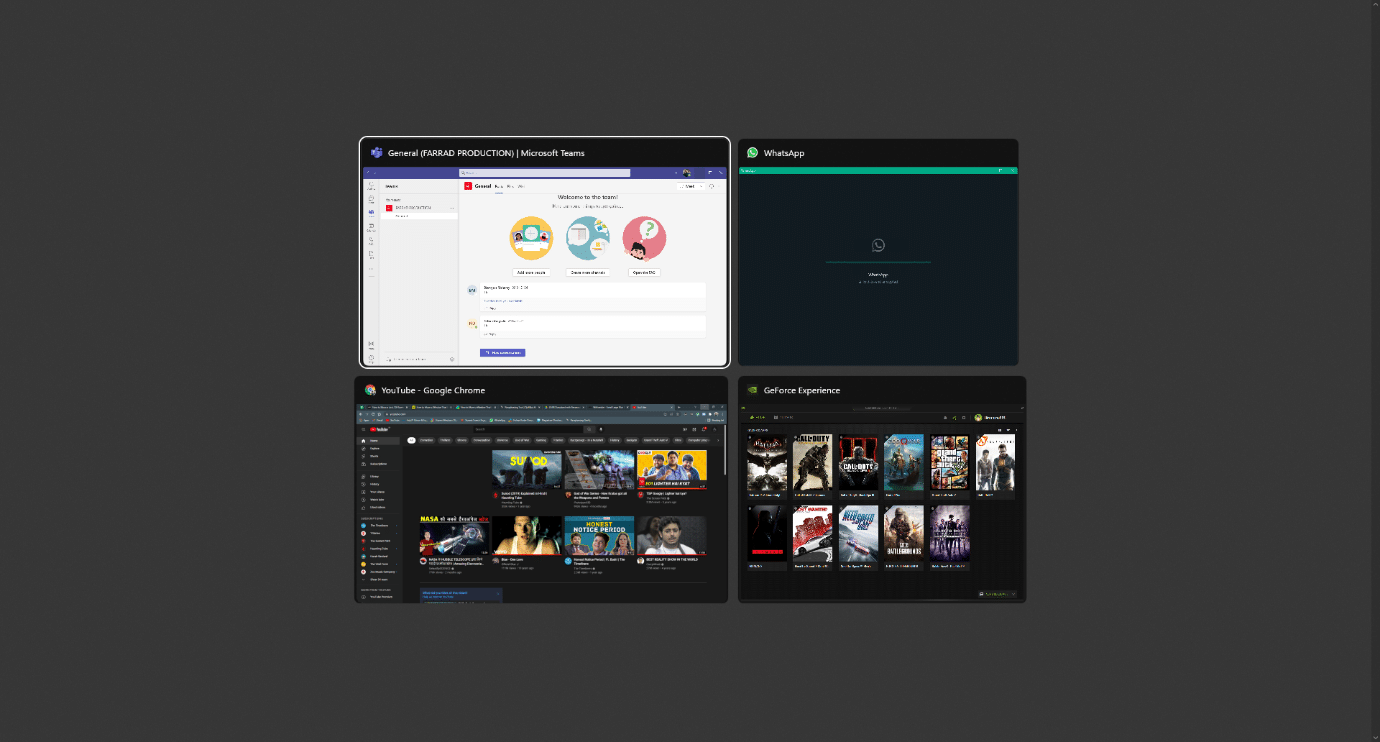
2. A janela fora da tela estará no grupo do Espaço de Trabalho. Clique na janela específica para trazê-la de volta à tela.
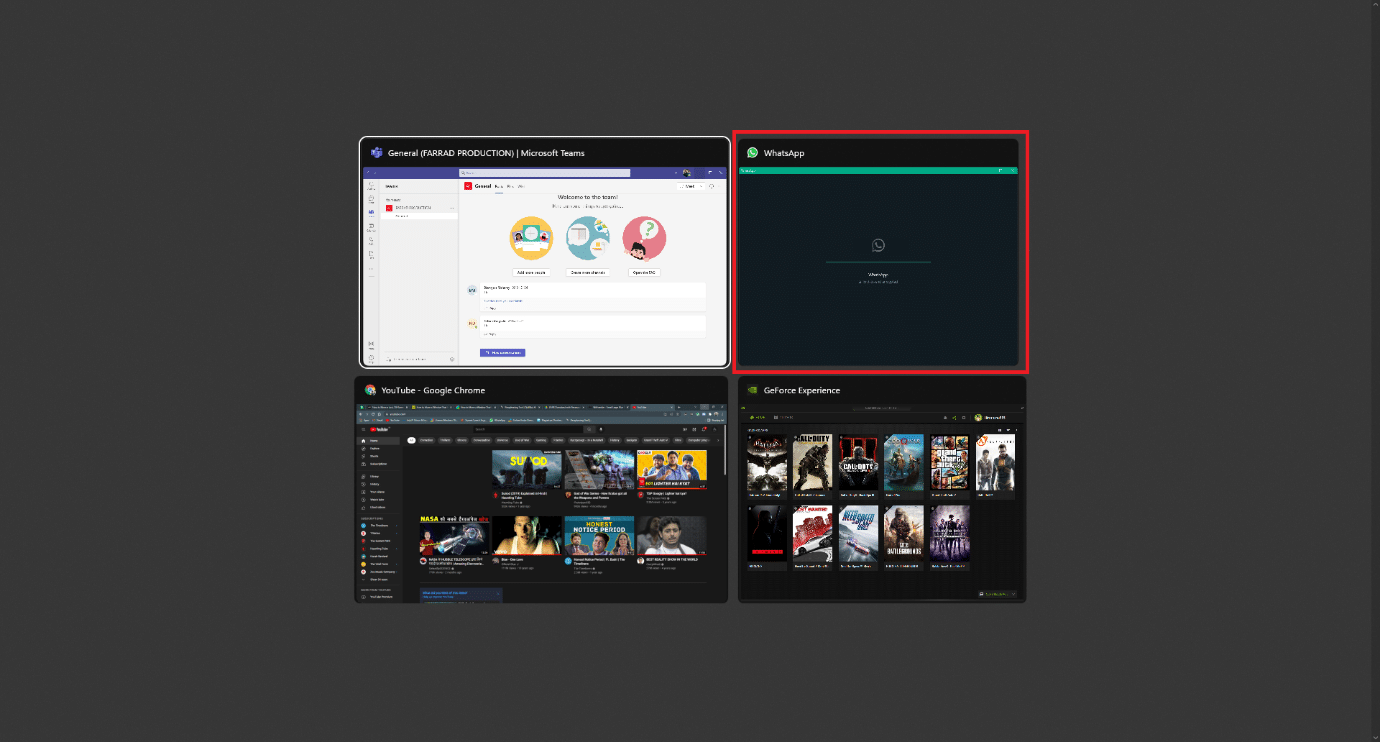
Método 3: Usando a Tecla Shift
Este método pode ser usado se sua janela ainda estiver visível na barra de tarefas. Para entender como mover uma janela fora da tela, siga estes passos:
1. Mantenha a tecla Shift pressionada no teclado e clique com o botão direito do mouse na janela desejada na barra de tarefas.
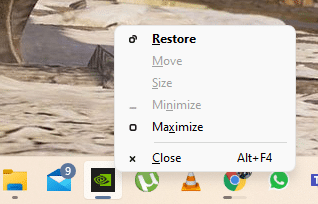
2. Clique na opção “Mover” para tornar a janela visível na tela.
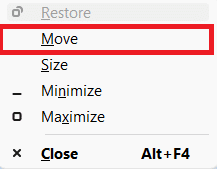
3. Use as setas (esquerda ou direita) do teclado para mover a janela completamente de volta para a área de trabalho.
Método 4: Com Atalhos do Windows
Este método também funciona se você ainda está procurando como mover uma janela que sumiu no Windows 11, e se a janela ainda estiver na barra de tarefas. Para isso, faça o seguinte:
1. Clique na janela do aplicativo que sumiu na barra de tarefas para selecioná-la.
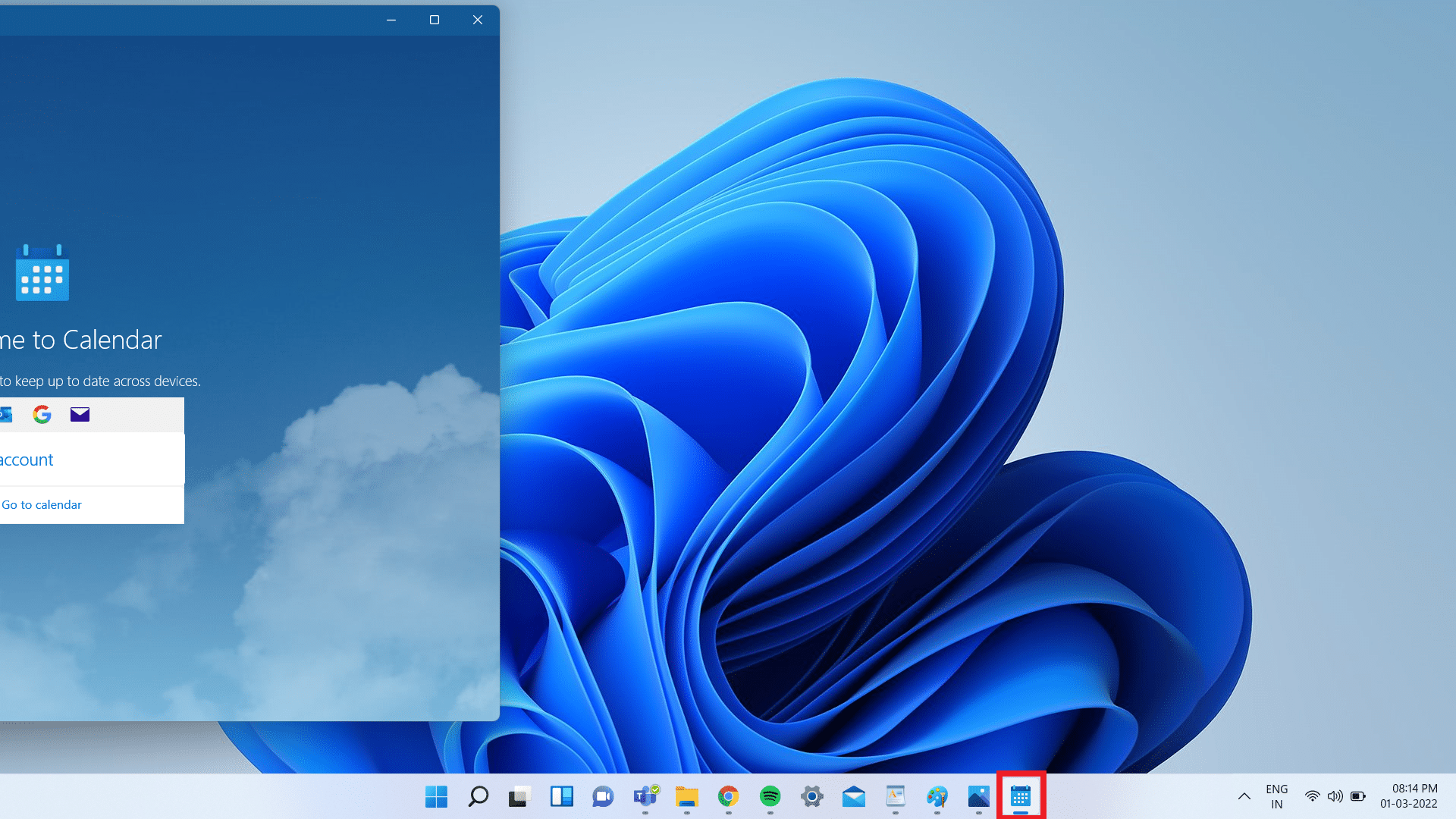
2. Pressione as teclas Windows + seta para a esquerda simultaneamente. A janela se posicionará no lado esquerdo da tela.
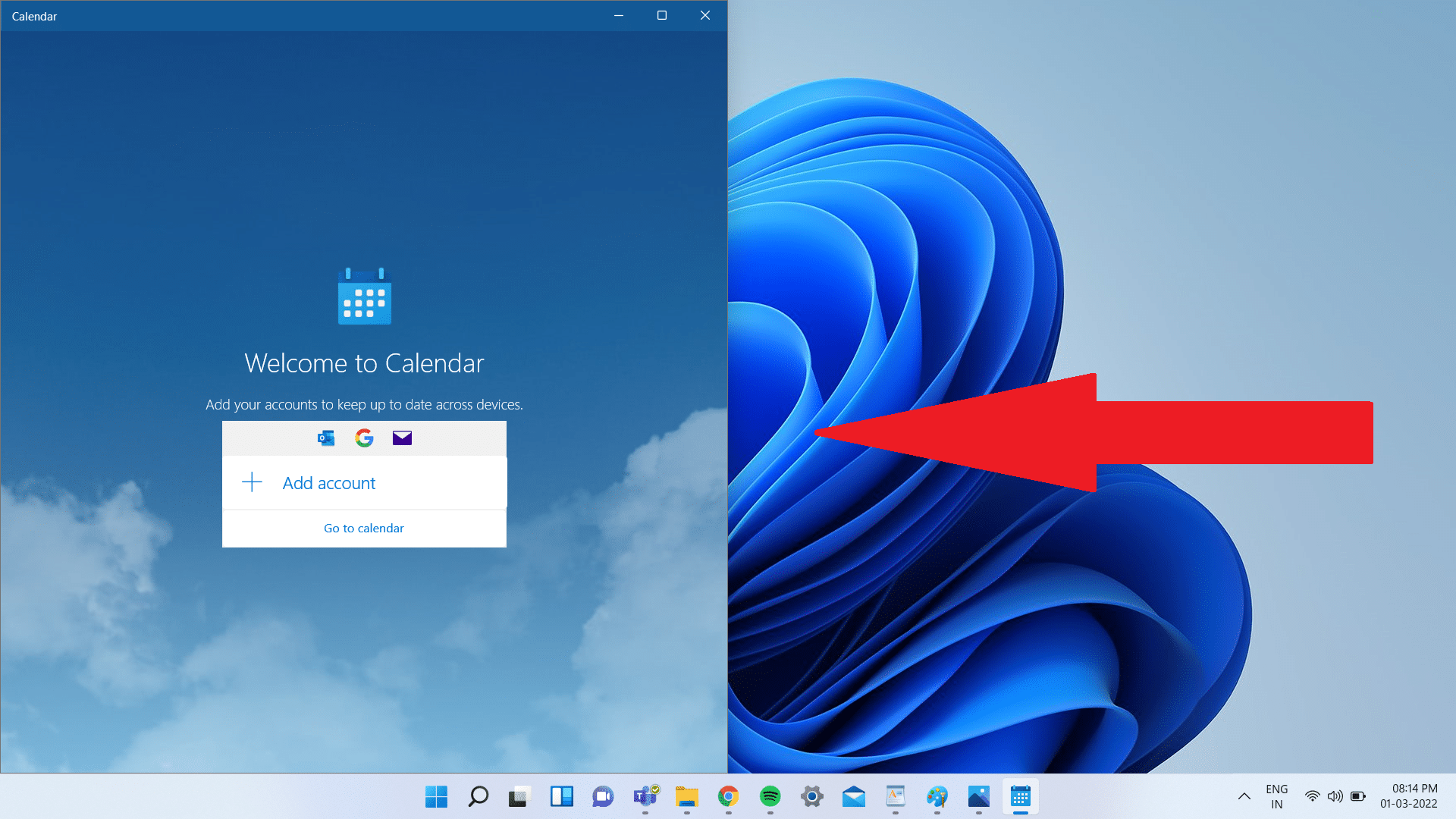
3. Agora pressione as teclas Windows + seta para cima no teclado para mover a janela para o canto esquerdo da tela.
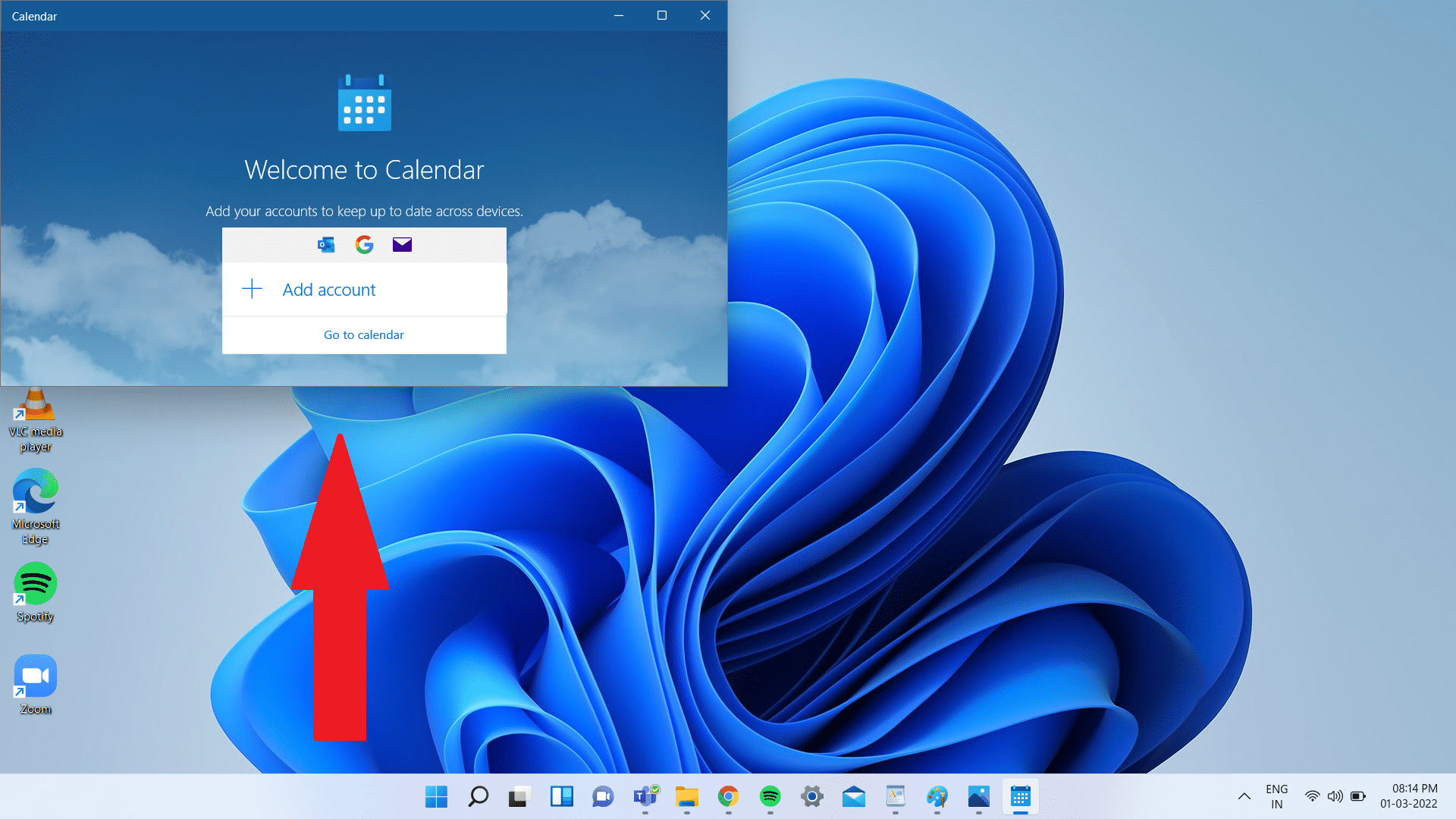
4. Por fim, pressione as teclas Windows + seta para cima novamente para exibir a janela específica em tela cheia. Assim, ela estará completamente visível.
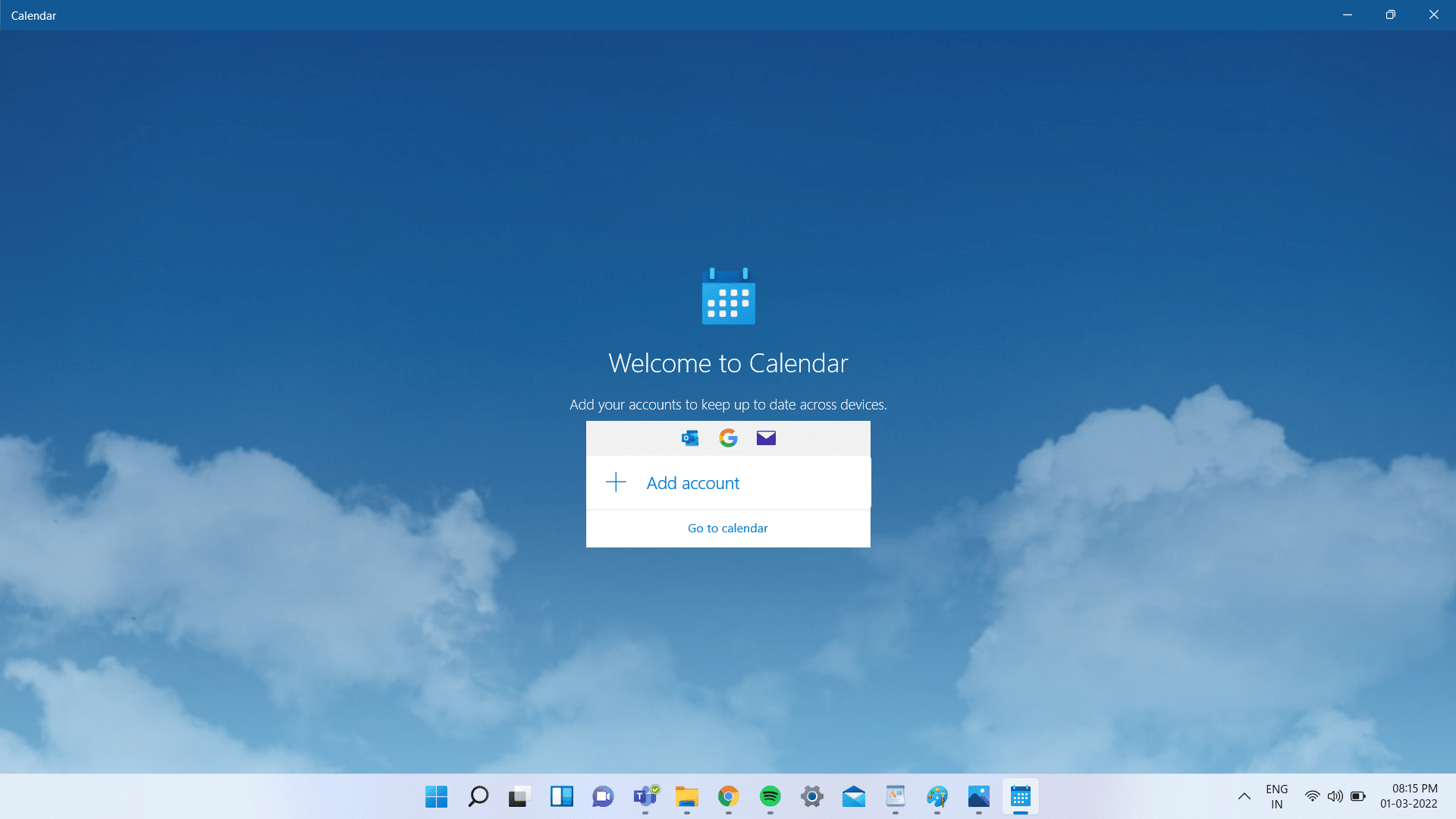
Dica Extra: Ajuste a Resolução da Tela
Em algumas situações, a resolução atual da área de trabalho pode causar problemas com certas janelas de programas. Ajustar a resolução para a recomendada pode resolver esse problema. Para saber como trazer de volta uma janela que está fora da tela, siga os passos:
Observação: este é o método padrão para alterar a resolução do PC. Se seu PC tiver uma placa gráfica com um aplicativo de controle gráfico instalado, verifique as configurações de resolução nesse aplicativo.
1. Clique com o botão direito do mouse em um espaço vazio na área de trabalho e clique em “Configurações de exibição”, conforme mostrado.
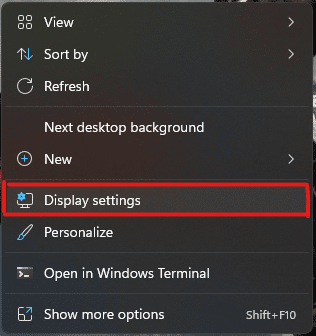
2. Clique na opção “Resolução de vídeo” para abrir a lista de resoluções suportadas pelo seu sistema.
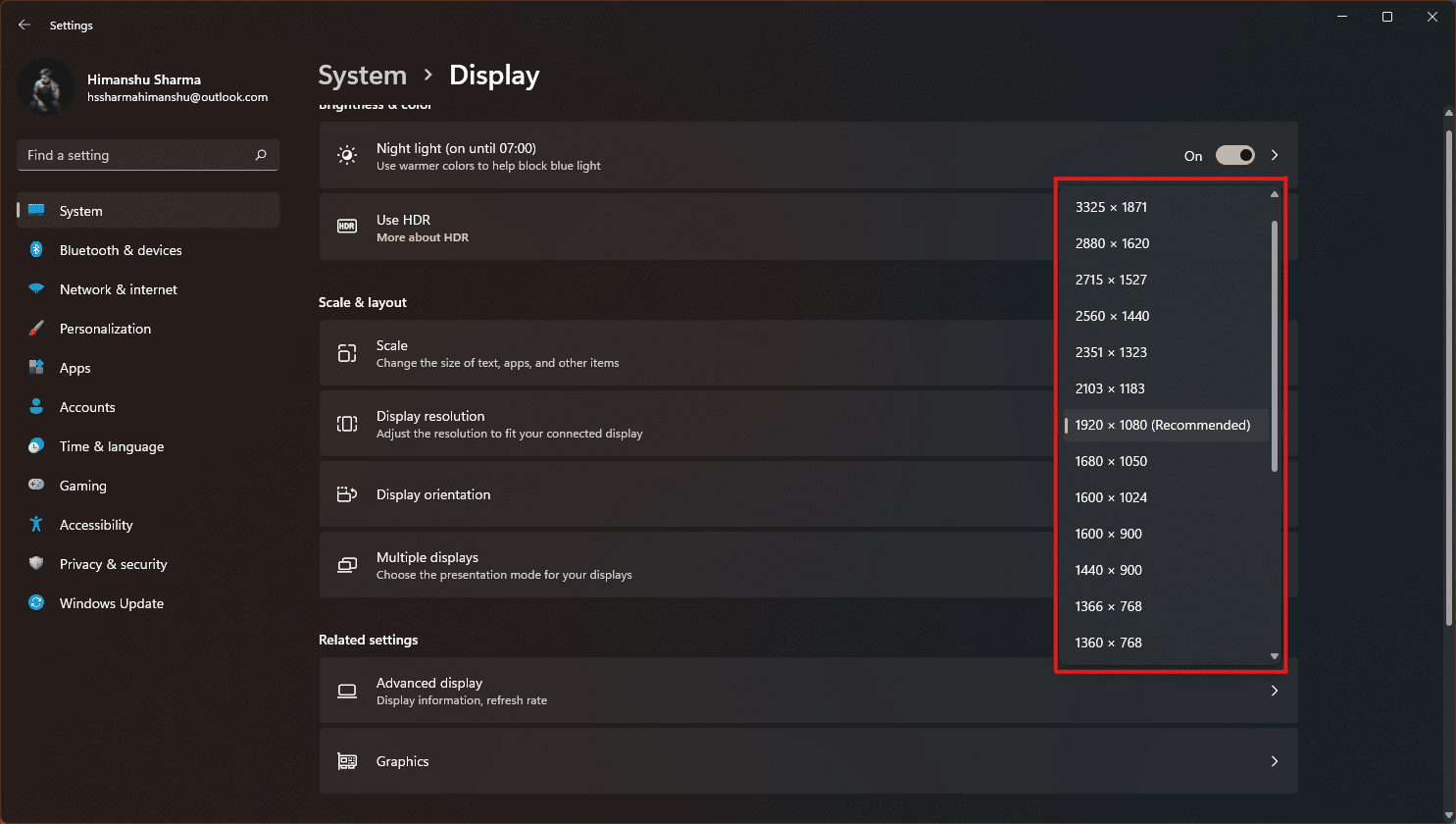
3. Selecione a opção com a etiqueta “(Recomendado)”.
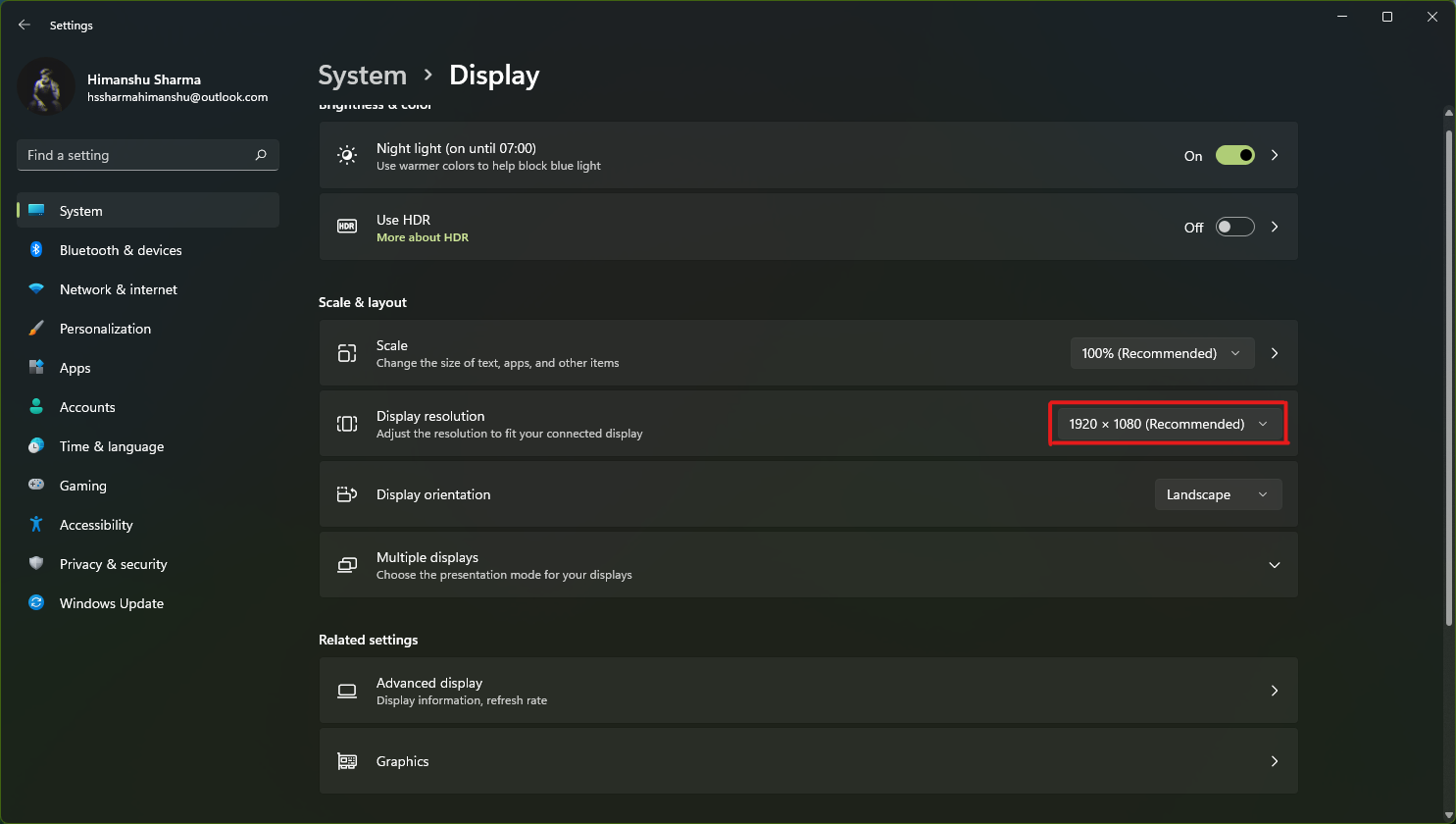
4. Aplique as alterações e aguarde a janela aparecer. Ajuste-a no centro da área de trabalho. Depois disso, se desejar, você pode reverter as alterações.
***
Esperamos que este guia de como mover uma janela fora da tela no Windows 11 tenha sido útil. A Microsoft geralmente corrige esses problemas com atualizações do Windows 11. Compartilhe suas experiências nos comentários, mencionando qual método funcionou para você. Além disso, sugira outros temas que você gostaria de ver abordados. Se você ainda tiver janelas desaparecidas em seu PC, entre em contato!